Cómo grabar programas y juegos usando 'Simple Screen Recorder' en Linux
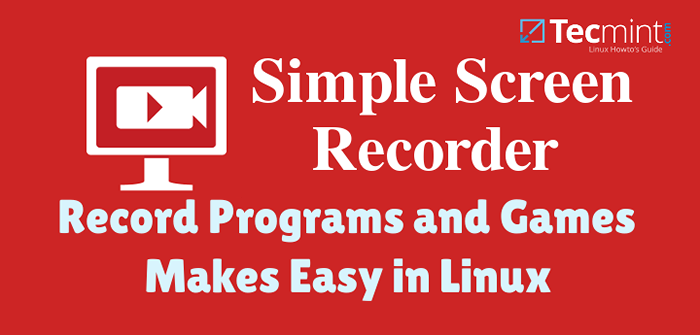
- 1067
- 105
- Sta. Enrique Santiago
Una de las mejores maneras de aprender un tema en particular es explicándolo a otros. No hace falta decir que cada vez que escribo un artículo, primero también estoy enseñando el tema y asegurándome de que lo transfiera de una manera que sea fácil de entender y seguir. Hacer capturas de pantalla es una forma magnífica de lograr este objetivo.
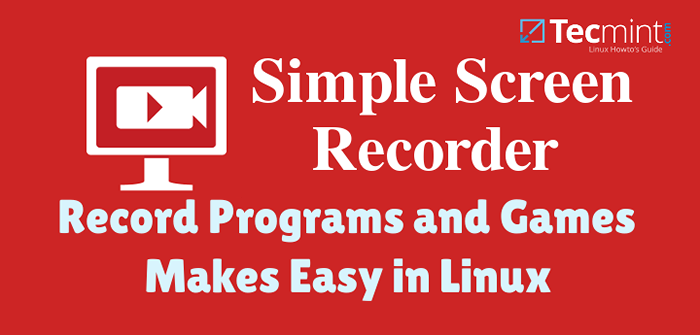 Grabación de pantalla simple en Linux
Grabación de pantalla simple en Linux Al mismo tiempo, grabar en video, los pasos que tomó para hacer algo será un buen resto si necesita realizar la misma operación en el futuro. Además, también puede cargar ese archivo en sitios de intercambio de videos como YouTube compartir con la comunidad y el mundo.
No te pierdas
Grabe video y audio de escritorio utilizando la herramienta "AvConv"
Showter.IO - Una herramienta de grabación de shell terminal
Introducción e instalación de una grabadora de pantalla simple
Recordadora de pantalla simple es un software fantástico que inicialmente fue desarrollado por su autor para grabar la producción de programas y juegos. Con el tiempo se convirtió en todo menos 'simple', manteniendo su nombre no por la falta de funcionalidad, sino por su interfaz fácil de usar.
Siga estos pasos para instalar una grabadora de pantalla simple:
En Debian/Ubuntu y Mint
La instalación en Debian / Ubuntu / Menta Linux es bastante sencillo:
Agregue el repositorio a sus fuentes.lista:
$ sudo add-apt-repository PPA: Maarten-Baert/SimpleScreenRecorder
Resincronice los archivos de índice de paquetes de sus fuentes e instale:
$ sudo apt-get actualización $ sudo apt-get install simplescreenRecorder
En cuestión de minutos, el programa estará listo para lanzar:
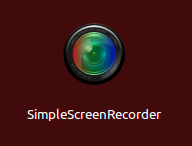 Lanzador de grabadores de pantalla simple
Lanzador de grabadores de pantalla simple En Fedora/Centos y Rhel
En Fedora y derivados (Centos 7/Rhel 7, Por ejemplo), primero se deben instalar varias dependencias:
1. Añade el ATRPMS Repositorio (un repositorio genérico de terceros utilizado para el sistema y las herramientas multimedia):
En /etc/yum.repositar.D/ATRPM.repositorio:
ATRPM.repositorio[ATRPMS] Nombre = Fedora Core $ Releasever - $ Basearch - ATRPMS BaseURL = http: // dl.ATRPMS.NET/EL $ RELLEEVER- $ BASECH/ATRPMS/STABLE GPGKEY = http: // ATRPMS.net/rpm-gpg-key.ATRPMS GPGCHECK = 1
2. Y el Epel repositorio también:
# yum instalación Epel-Lanzamiento
3. Luego instale el resto de las dependencias:
# yum instalación ffmpeg ffmpeg-devel libx11-devel libxfixes-devel jack-audio-connection-kit-devel mesa-libl-devel git
4. Clonar el desarrollador Github Repositorio para una grabadora de pantalla simple:
# clon git https: // github.com/maartenbaert/ssr # cd ssr
5. Y finalmente, ejecute el script de instalación. Asegúrese de hacerlo como un usuario normal (que no sea raíz), de lo contrario, encontrará problemas de permisos más adelante en el futuro:
ps ./Simple-construcción y instalación
Si la instalación no crea un icono de lanzamiento en el Aplicaciones Menú, puede iniciar una grabadora de pantalla simple desde el terminal.
$ simpleScreenRecorder
O cree un enlace simbólico como un atajo en su escritorio:
# ln -s $ (que symescreenRecorder) ~/escritorio/'grabadora de pantalla simple'
Cómo usar una grabadora de pantalla simple
Una vez que hayas lanzado SSR, En la pantalla inicial, haga clic Continuar:
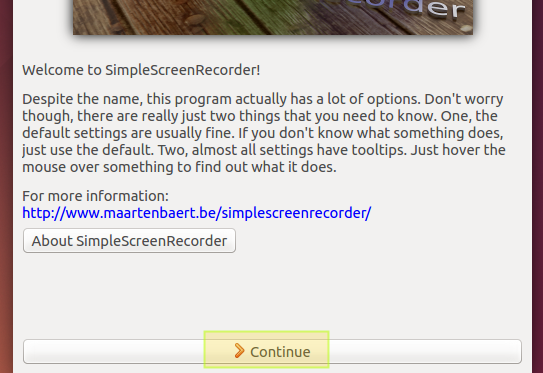 Configuración de grabadora de pantalla simple
Configuración de grabadora de pantalla simple En la siguiente pantalla, elegirá opciones como si se debe grabar toda la pantalla, un rectángulo fijo o una ventana específica. Para usar cualquiera de estas opciones, aleje el cursor de la interfaz de grabadora de pantalla simple y seleccione un área de la pantalla o haga clic en una ventana de su elección, respectivamente. También puede elegir grabar audio e incluir el cursor en el screencast (o no). Una vez hecho, haga clic Continuar:
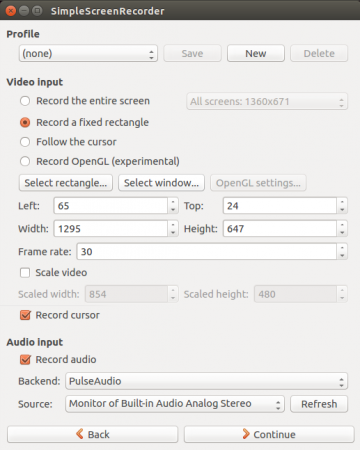 Configuración de grabadora de pantalla simple
Configuración de grabadora de pantalla simple Ahora es el momento de definir el formato de salida de video y la ubicación. Siéntase libre de mirar a su alrededor para encontrar la configuración que puede ser más adecuada para su caso (la configuración a continuación es solo para su referencia, y asegúrese de que las herramientas de grabación de video instaladas de forma predeterminada en el sistema operativo puedan reproducir la grabación), Luego haga clic Continuar de nuevo:
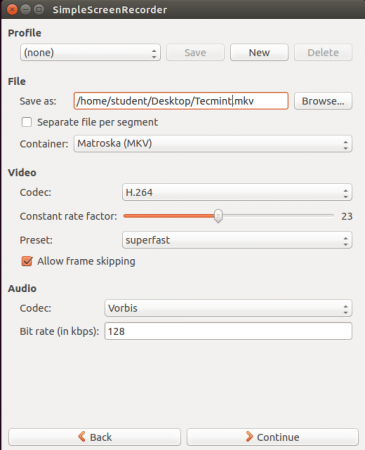 Establecer formato de video y ubicación
Establecer formato de video y ubicación Finalmente, elija un atajo de teclado para administrar la interfaz de usuario y haga clic en Empezar a grabar. Cuando haya terminado, guarde el video haciendo clic en Ahorrar grabación:
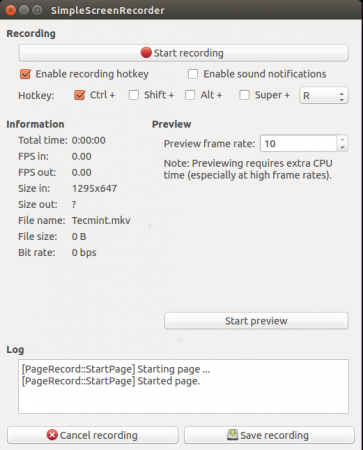 Grabación de pantalla de escritorio de Linux
Grabación de pantalla de escritorio de Linux Alternativamente, puede minimizar la grabadora de pantalla simple para que no interfiera con el reparto de la pantalla, y comenzar / detener La grabación utilizando la combinación de clave seleccionada anteriormente.
En nuestro ejemplo, veamos qué sucede cuando presionamos Ctrl + R:
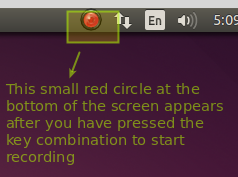 Control de grabación de pantalla de escritorio
Control de grabación de pantalla de escritorio Luego para pausar la grabación presione nuevamente la combinación de teclas. El rojo el círculo girará gris Y finalmente puede detener la grabación y guardar el archivo haciendo clic en él y eligiendo el menú correspondiente:
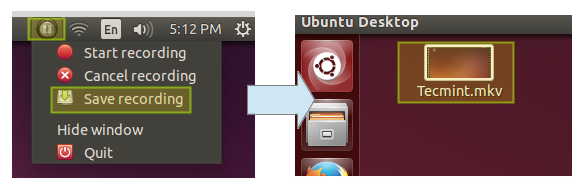 Configuración de encendido/apagado de grabación de pantalla
Configuración de encendido/apagado de grabación de pantalla Tenga en cuenta que el truco anterior funcionará mientras Recordadora de pantalla simple está funcionando, se puede minimizar pero tiene que estar funcionando.
Resumen
En este punto, debe haber instalado y probar lo que muchos usuarios de Linux consideran la mejor herramienta de screencrasting. Independientemente de las razones por las que ha elegido hacerlo, puedo asegurarle que nunca mirará hacia atrás.
Le recomiendo que eche un vistazo al sitio web del desarrollador para obtener más ideas y sugerencias para mejorar sus videos. Por supuesto, también puede comunicarse con nosotros si tiene preguntas o comentarios sobre este artículo o si necesita ayuda para configurar una grabadora de pantalla simple en su computadora y encontrar cualquier problema, utilizando el siguiente formulario.
Finalmente, déjame decirte cómo me enteré por primera vez de este programa. Hace un par de semanas publiqué una pregunta en Linuxsay.com, y en un par de horas varios miembros de la comunidad ofrecieron sus comentarios muy rápido. También puede hacerlo si tiene alguna pregunta sobre Linux o software de código abierto en general. Todos estamos aquí para ayudarte!
- « Cómo grabar su video y audio de escritorio utilizando la herramienta AvConv en Ubuntu
- Configuración de Samba y Configurar Firewalld y Selinux para permitir el intercambio de archivos en los clientes Linux/Windows - Parte 6 »

